小白朋友使用ps裁剪图片的时候,经常会发现改变了所有图片的尺寸,那么想要裁剪一个图层,其他图层不受影响,应该如何操作?可以通过选区的方式来完成,拷贝出选区新建一个图层即可,下面通过截图简单说明一下操作步骤。

1、先来说明一下问题,比如下图中,ps文档中有三个图层,想要裁剪最上面的图层,使用裁剪工具拉出选框,
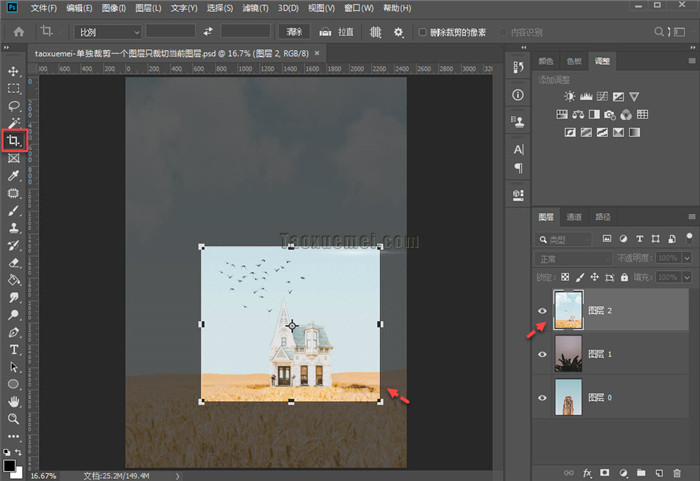
2、回车之后,可以看到三个图层上的图片,都被裁剪为统一尺寸了,这种效果不是我们想要的,我们只需要裁剪最上面的图层,
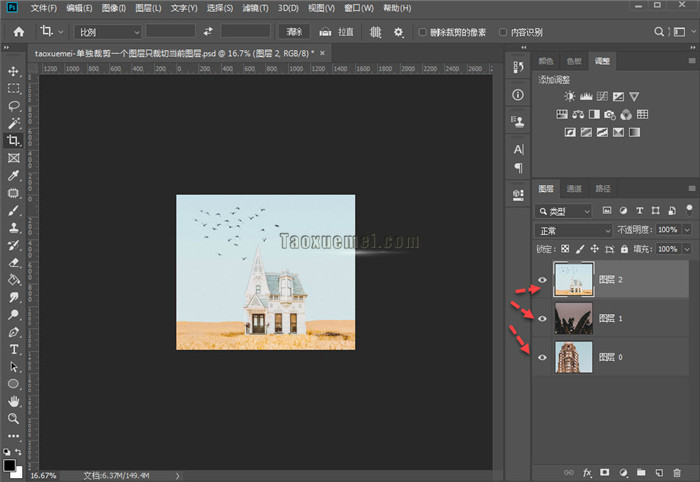
3、不用裁剪工具,也可以完成相同的效果,使用矩形选框工具,拖拉出选区,

4、如果想要获得固定大小的图片,或者固定比例的选区,可以点击上端【样式】后的选项,选中【固定比例】或【固定大小】,然后填写宽度和高度值,
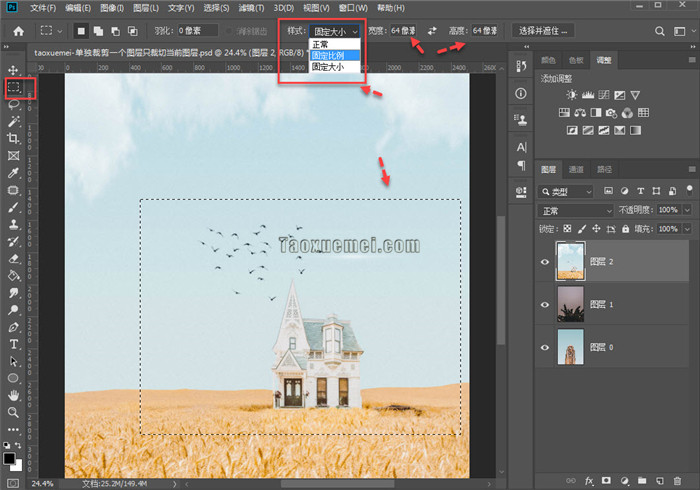
5、在选区内单击右键,点击【通过拷贝的图层】,生成一个新的图层,里面有已经裁剪出的图片,快捷方式为:Ctrl+J,
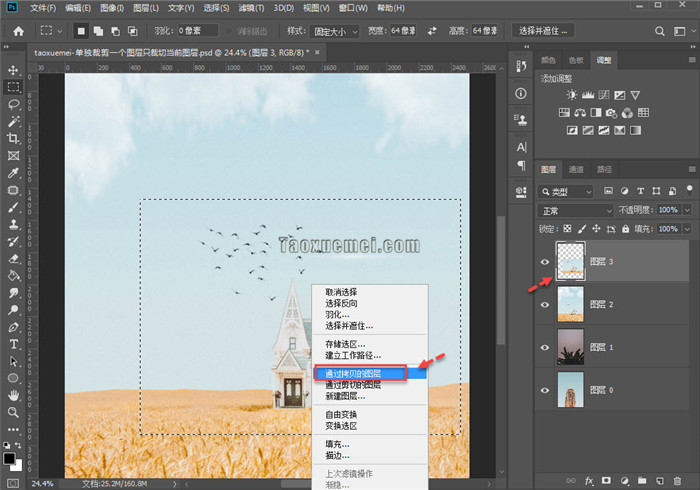
6、如果只是想要获得图片的局部,进行相关的设计,可以建立选区后,添加上图层蒙版。比如拖拉出选区后,选中图层,点击图层面板下方的【添加图层蒙版】按钮即可。

把裁剪的想法,转变为建立选区,裁剪是针对文档的画布,选区是针对单个图层,如果您有更好的方法,可以在下方留言中分享出来。






!!!!!!!!!!!!!!!!!!!!!!!!!!!!!!!!!!!!!!!!!!!!!!!!!!!!!!!!!!!!!!!!!!!!!!!!!!!!!!!!!!!!!!!!!!!!!!!!!!!!!!!!!!!!!!!!!!!!!!!!!!!!!!!!!!!!!!感谢!!!!终于找到了办法!爱老师!